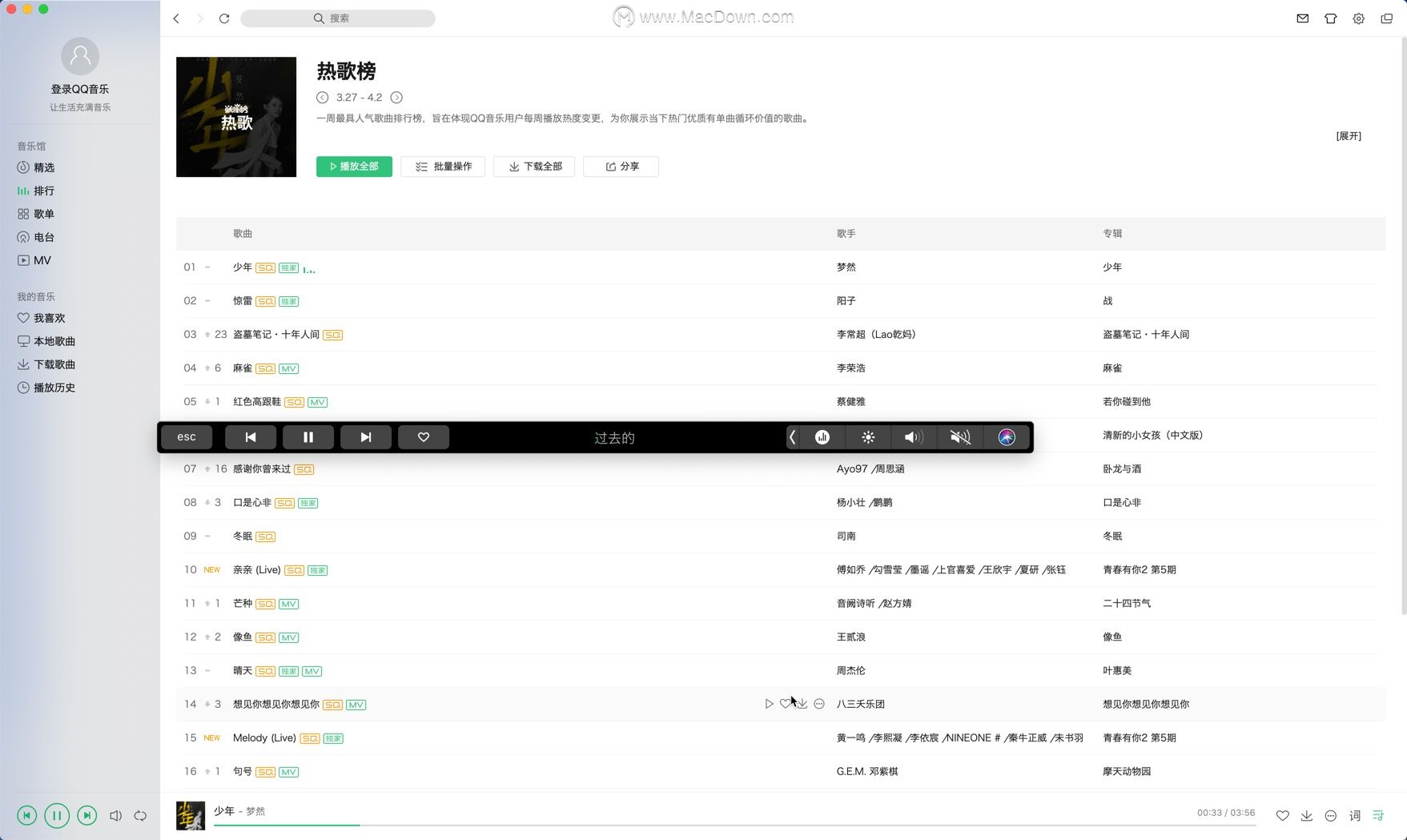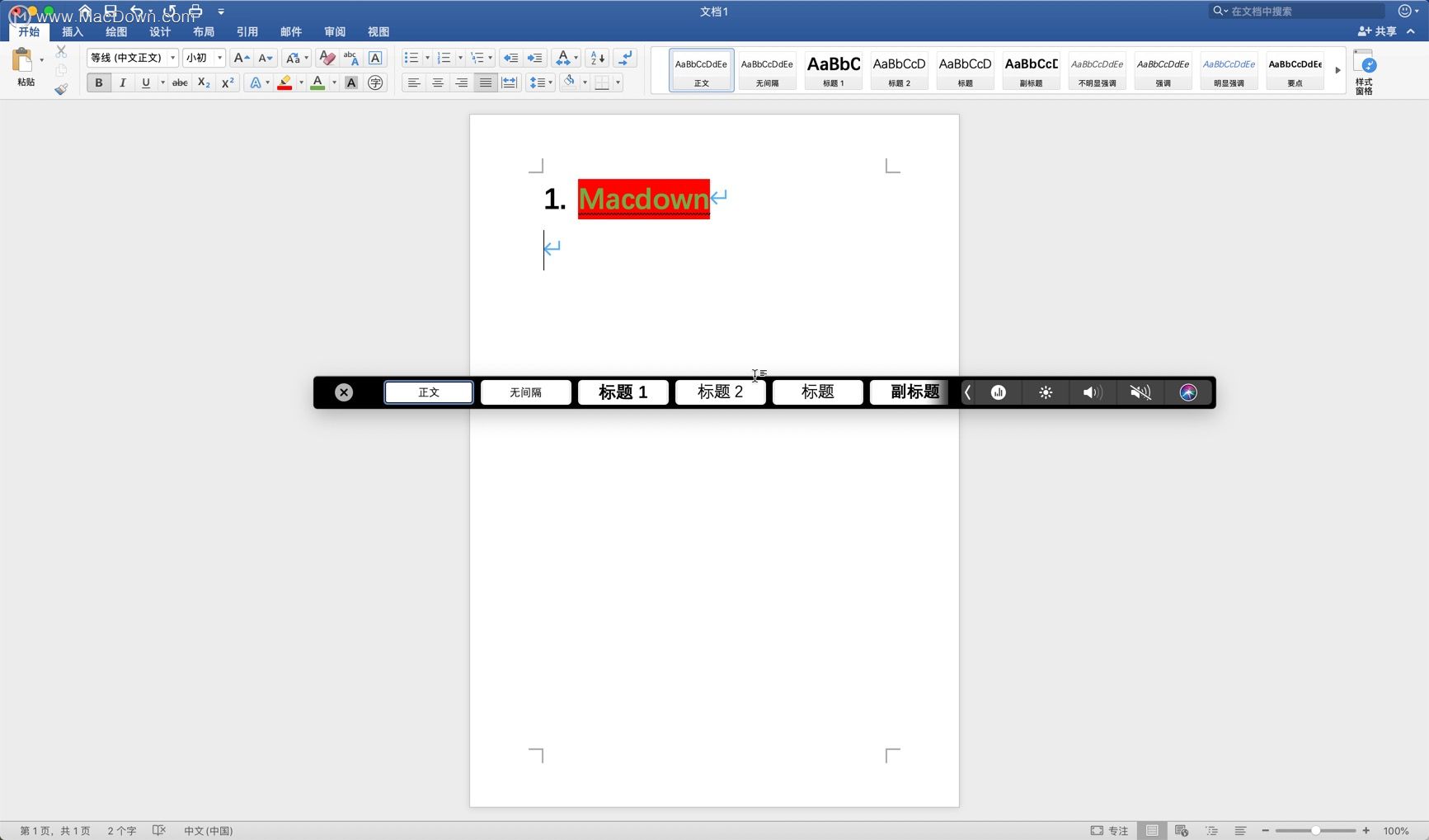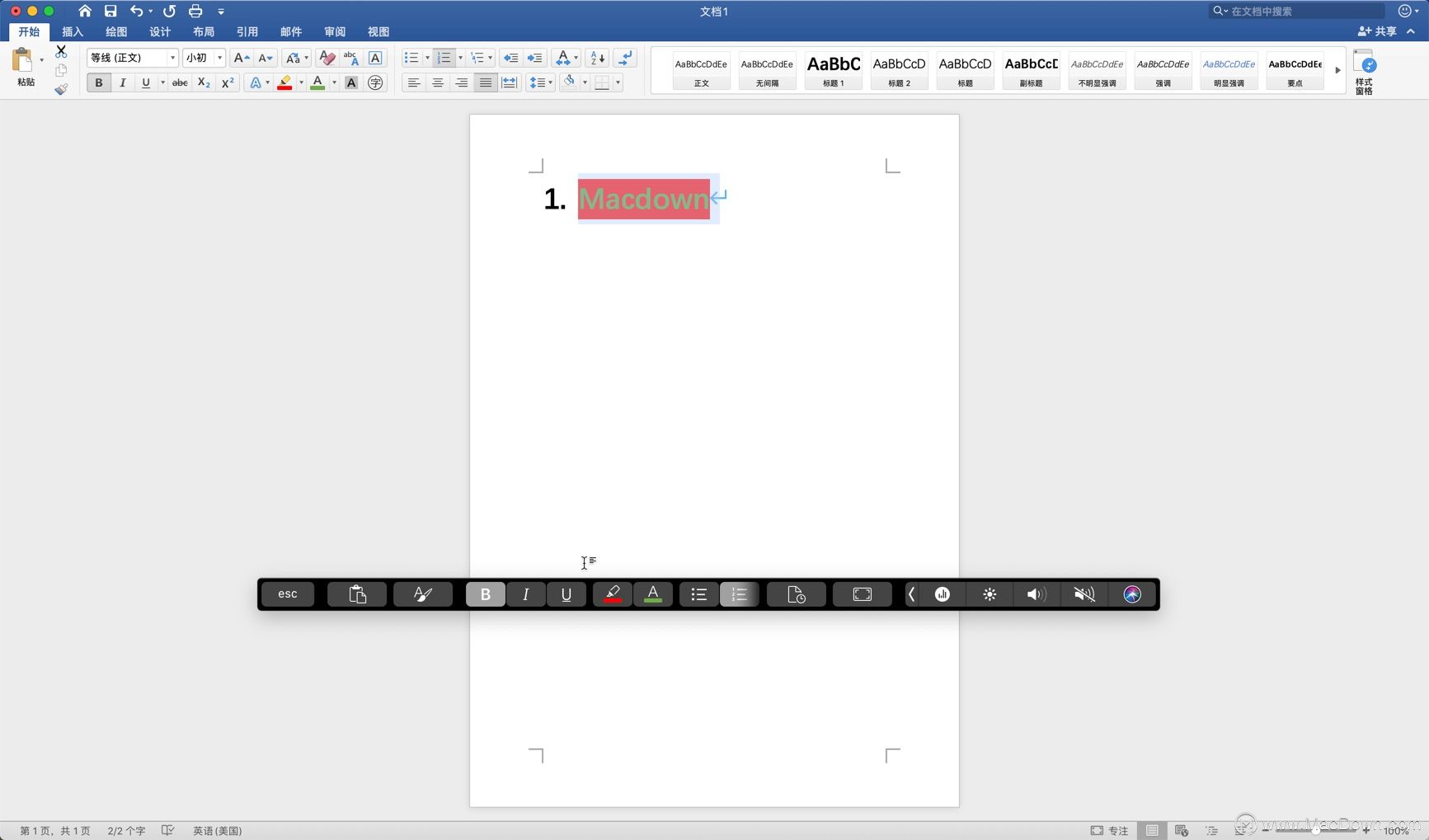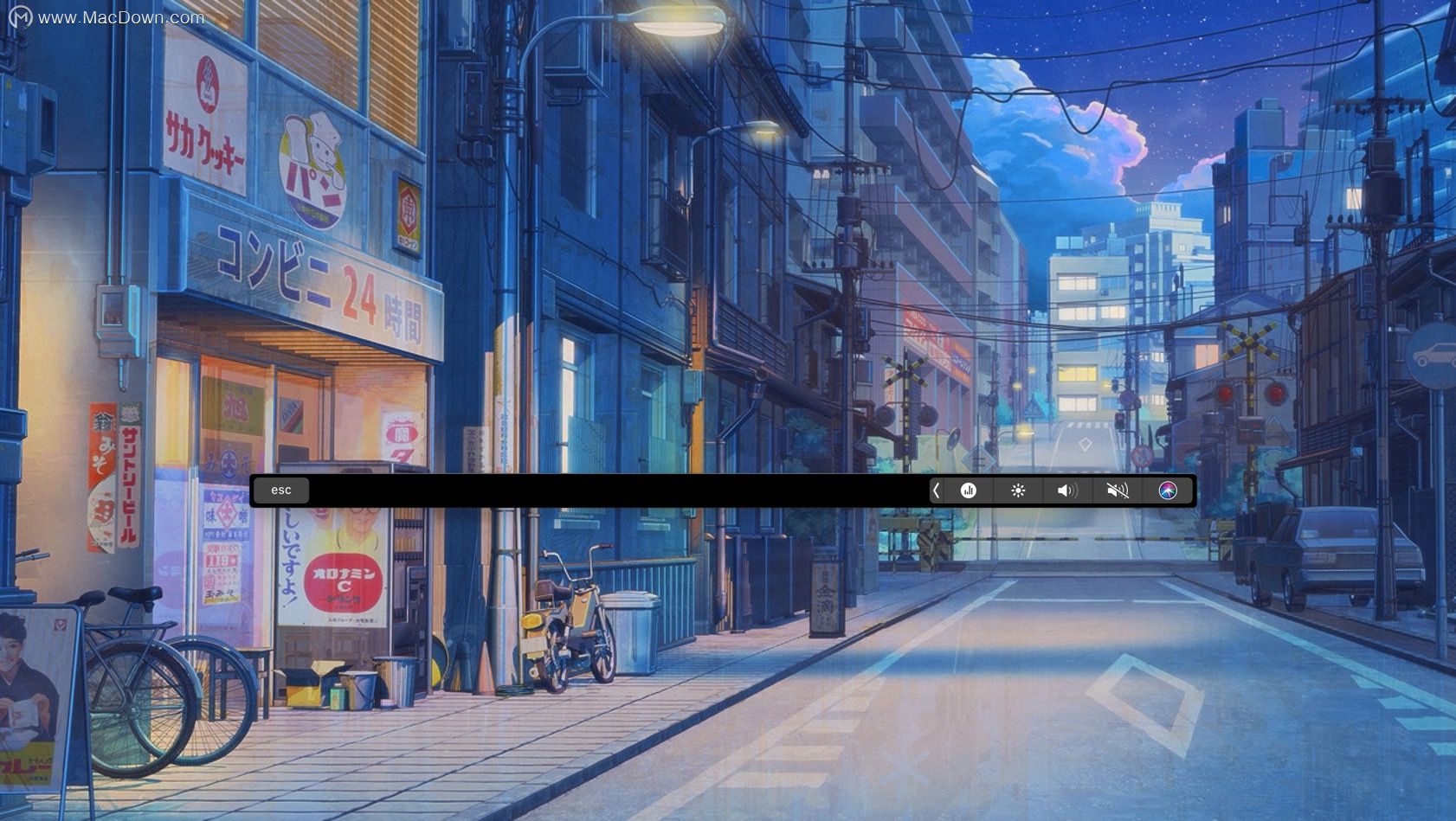如果你的Mac没有触控栏,又想体验一下触控栏的感觉,可以下载这个触控栏模拟器——TouchBarServer for mac,安装使用它可以模拟 Touch Bar 功能的应用。
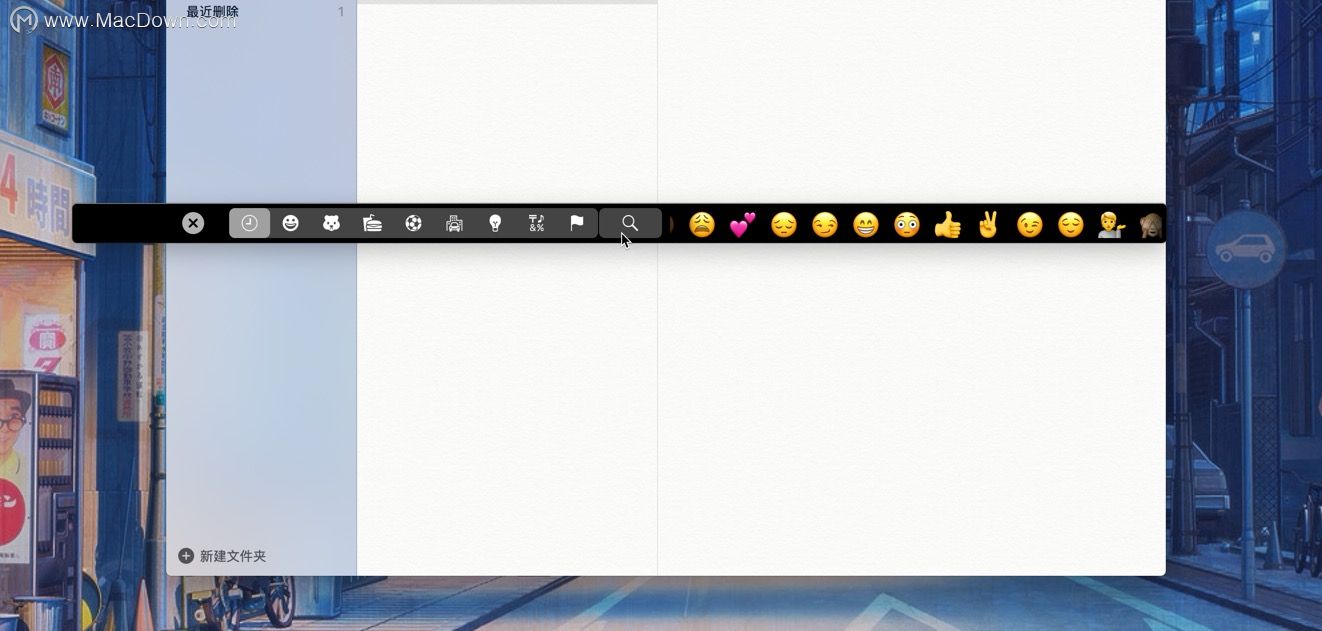
TouchBarServer for mac安装教程
1.把TouchBarServer应用程序拖到右侧Applications里
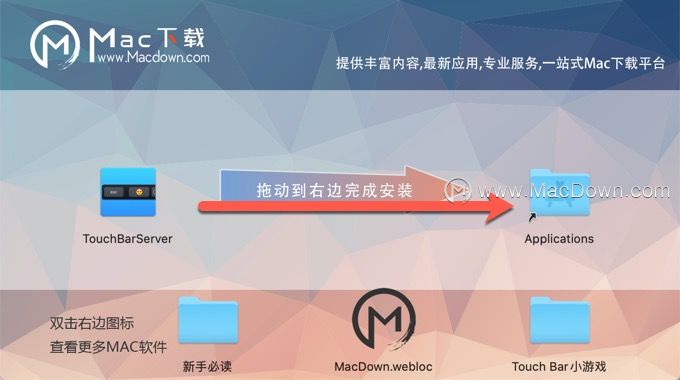
2.把Touch Bar小游戏文件夹拖到桌面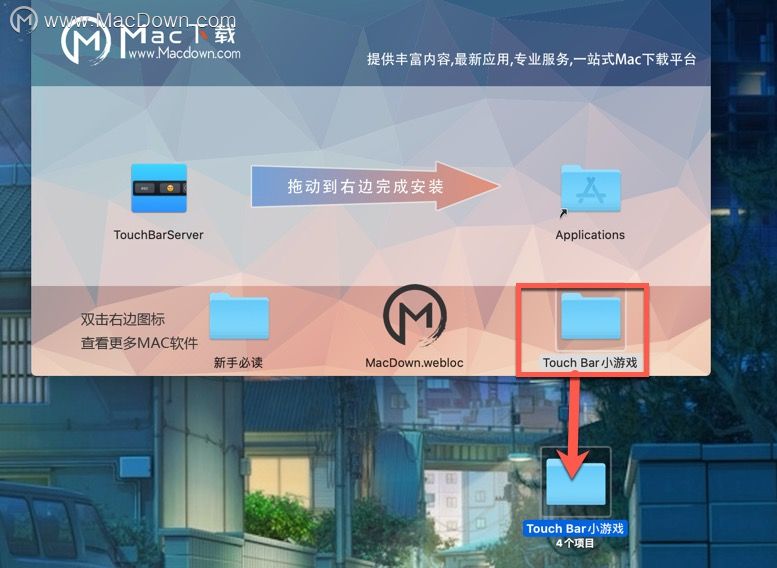
3.这应用程序打开TouchBarServer for mac软件,在初次运行应用软件时,会要求打开系统中的辅助功能,点击「打开系统偏好设置」按钮继续。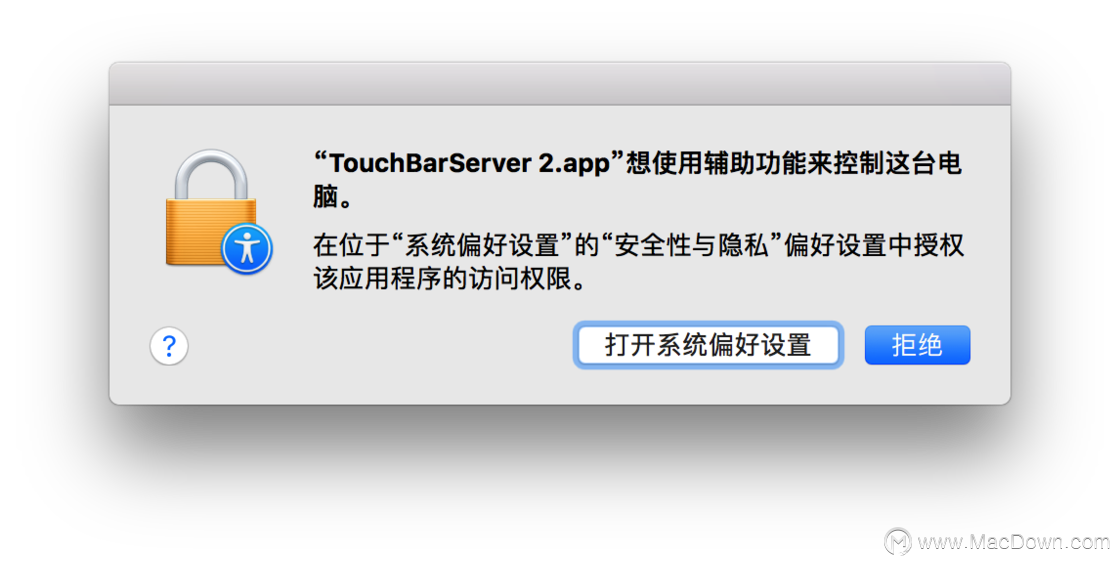
4.随后来到系统的辅助功能设置窗口,按照要求勾选 TouchBarServer.app 即可。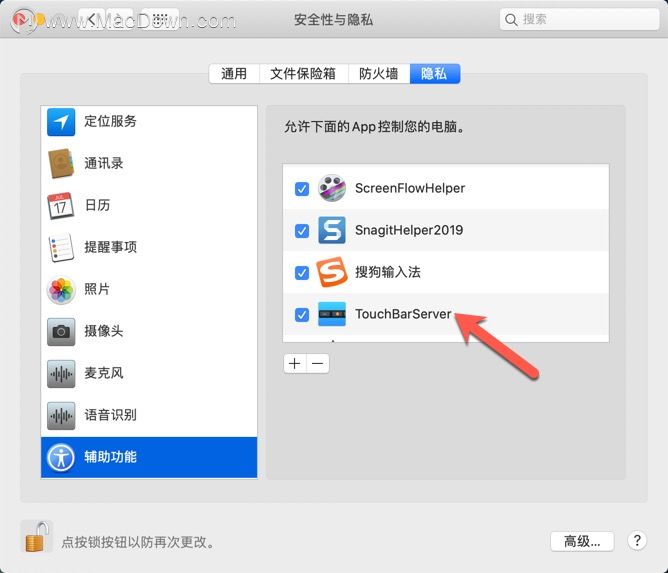
5.接下来在系统顶部菜单中点击 TouchBarServer 图标,并勾选「On-Screen Touch Bar」选项继续。右侧看设置的快捷键。
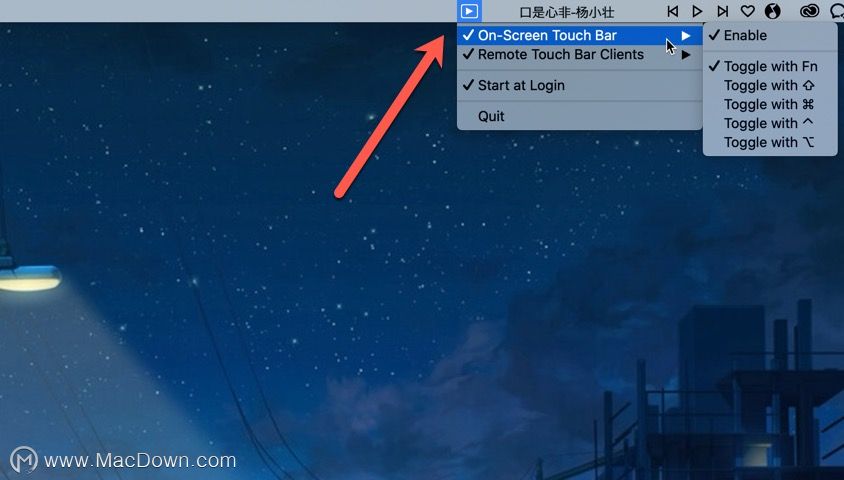
6.随后只要我们按下键盘上的 Fn 键便可激活 Touch Bar 功能长条了,如下图所示。只要是当前支持 Touch Bar 的应用软件,比如 Safari、邮件、照片等应用,系统自带的很多应用也都能很好地支持 Touch Bar 功能。
注意:如果按TouchBarServer触控栏模拟器 显示的按钮没反应,需要重启一次电脑,打开即可。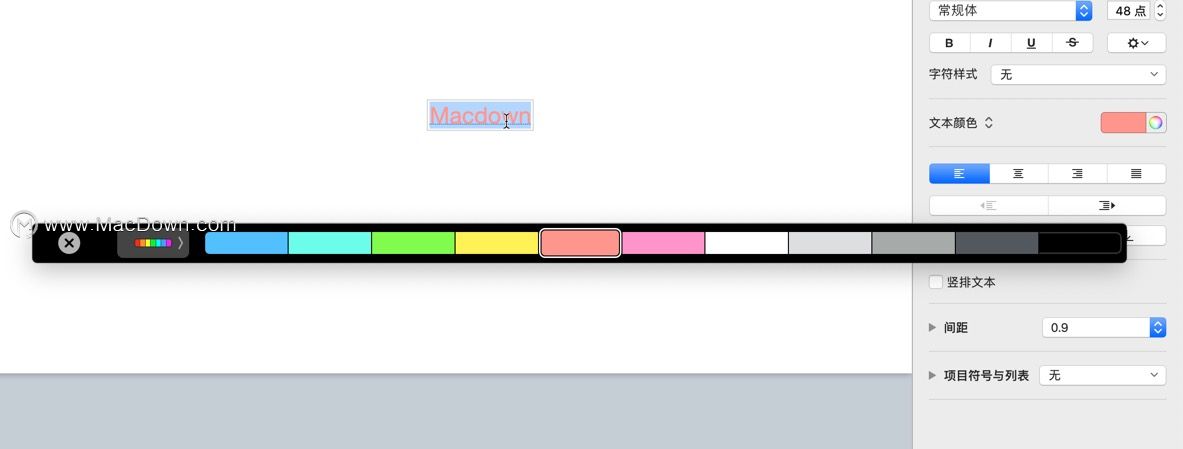
以上便是如何在 Mac 上通过软件的方式,实现 Touch Bar 功能体验的操作方法。虽说这个方法只能在 Mac 上模拟实现,但每当打开一个应用时,看着 Touch Bar 中出现的功能图标,瞬间能够感受到 Touch Bar 的高大上,以及它所带来的方便与快捷之处。
7.Touch Bar小游戏文件夹有4款小游戏,可以在触控栏模拟器体验。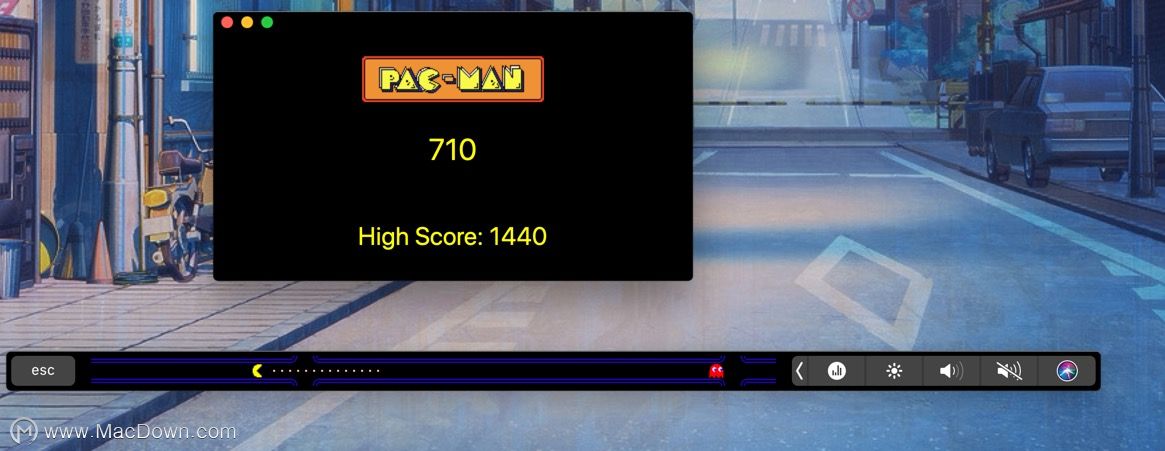
更新日志
屏幕上的触摸栏的更改:
- 按住切换键的同时单击将不再切换屏幕上的触摸栏
- 按住切换键的时间过长将不再切换屏幕上的触摸栏
- 确保切换键在一段时间后不会停止工作